Google Maps kan u real-time GPS-navigatie, verkeers- en OV-informatie geven en u huidige locaties, lokale bedrijven, plaatsen in de buurt en meer laten zien. Het is compatibel met computers en mobiele iOS/Android-apparaten. In sommige scenario's wilt u mogelijk uw locatie op Google Maps wijzigen of vervalsen. Wat de reden ook is, u kunt de onderstaande gids volgen valse Google Maps-locaties eenvoudig.
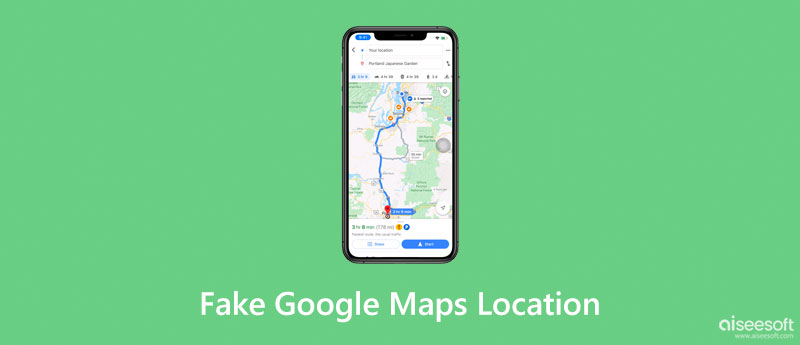
Android-apparaten hebben een ingebouwd ondersteuningssysteem, Mock-locatie, voor het vervalsen van GPS-locaties. Als u uw Google Maps-locatie op een Android-apparaat wilt vervalsen, moet u eerst de Mock Location-functie inschakelen. In dit deel wordt uitgelegd hoe u Mock Location op uw Android-telefoon kunt toestaan en vervolgens een app voor het wijzigen van locaties kunt gebruiken om een valse locatie op Google Maps in te stellen.
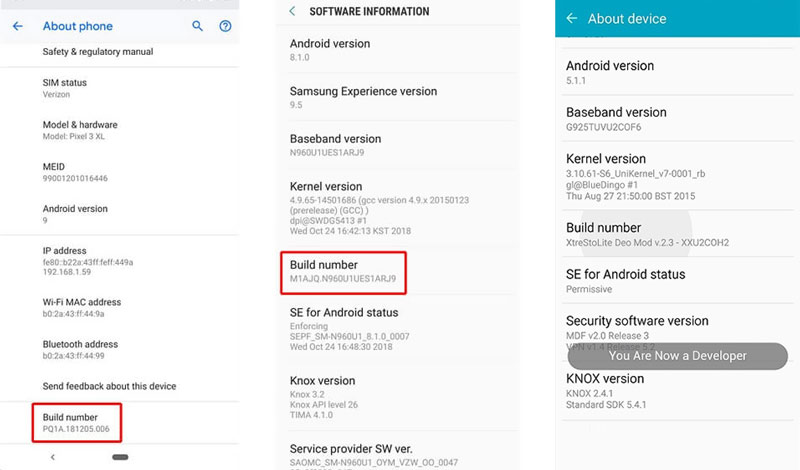
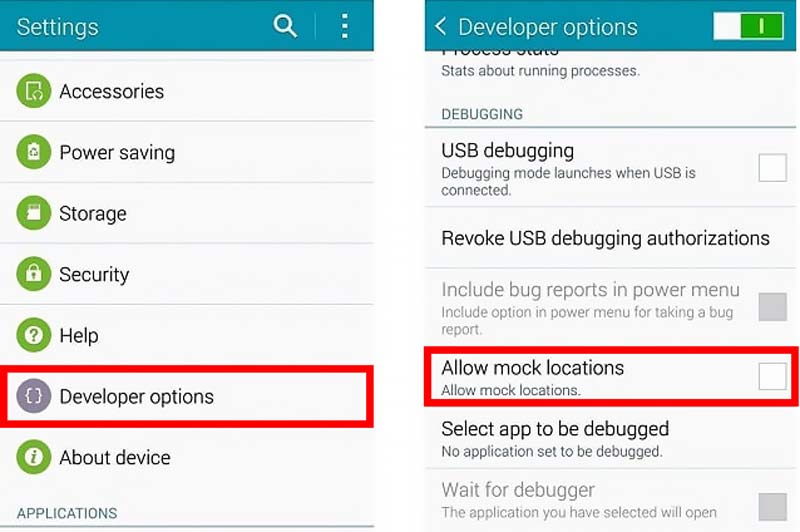
U moet Mock Location inschakelen en vervolgens uw locatie op Google Maps vervalsen met een app van derden. Bijna alle GPS-spoofer- en locatiewisselaar-apps en VPN's hebben deze ingeschakelde functie nodig om virtuele locaties op Android in te stellen.
Er wordt een groot aantal apps voor het wijzigen van locaties aangeboden in de Google Play Store. U kunt uw voorkeur kiezen op basis van de functies en snelheid. Hier nemen we de populaire Valse GPS-locatie als voorbeeld om u te laten zien hoe u een valse locatie op Google Maps instelt.
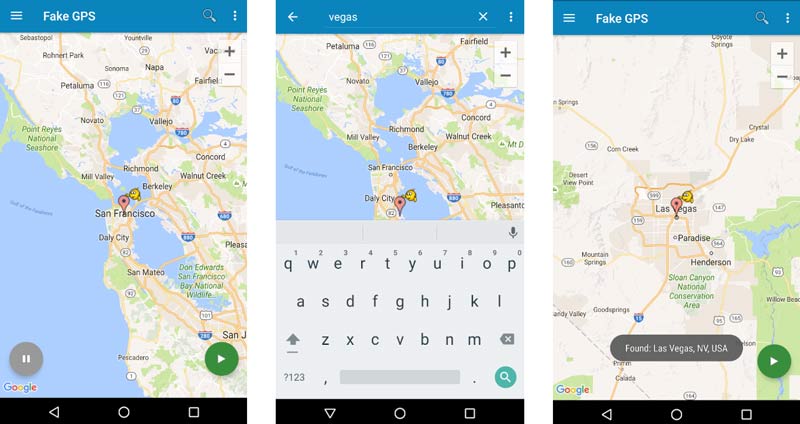
Als u uw live locatie wilt vervalsen in de Google Maps-app op een iOS-apparaat, kunt u vertrouwen op de gebruiksvriendelijke AnyCoord. Het kan werken als een belangrijke iPhone-locatiewisselaar voor u om virtuele locaties in te stellen voor het gebruik van dating-apps, het spelen van op regio's gebaseerde games en het streamen van online inhoud. Het biedt een handige manier om Google Maps-locaties te vervalsen en voorkomt dat anderen u volgen. Bovendien kunt u met AnyCoord live nep-locaties delen op Google Maps.

Downloads
AnyCoord - Verander Google Maps-locatie op iPhone
100% veilig. Geen advertenties.
100% veilig. Geen advertenties.




De Google Maps-app op uw iPhone identificeert deze neplocatie. Je kunt zien dat je huidige locatie daarheen is overgeschakeld. U kunt zelfs de nep-live locatie op Google Maps met anderen delen.
Hoe een thuisadres instellen in Google Maps?
Open de Google Maps-app, tik op Opgeslagen op het onderste scherm, ga naar Uw lijsten en selecteer de optie Gelabeld. U kunt op Thuis tikken en een thuisadres invoeren, markeren op de kaart of kiezen uit Contacten om uw thuisadres in Google Maps in te stellen.
Is er een VPN om locaties op Google Maps te vervalsen?
Veel VPN-tools bieden eindpuntservers op verschillende locaties over de hele wereld om u te helpen toegang te krijgen tot verschillende IP-adressen. Met enkele populaire VPN's, zoals NordVPN, CyberGhost, Surfshark en ExpressVPN, kunt u eenvoudig uw locatie vervalsen op Google Maps en andere apps.
Hoe deel je Google Maps-locaties?
Open de Google Maps-app, tik op uw profielavatar en zoek de optie Locatie delen. U kunt erop tikken om uw Google Maps-locatie met anderen te delen. Als je bent je locatie delen, kun je op Nieuw delen tikken, het contact kiezen dat je wilt delen en aanpassen hoe lang je wilt delen.
Conclusie
Of je het wilt valse Google Maps-locatie of stel een virtuele locatie in voor andere apps, u kunt de bovenstaande gerelateerde methode gebruiken. U kunt ons een bericht sturen als u nog vragen heeft over het vervalsen van een locatie op Google Maps.

Aiseesoft AnyCoord kan u helpen uw GPS-locatie gemakkelijk te verbergen, te vervalsen of te wijzigen naar een andere plaats. Je kunt zelfs een bewegende route plannen als dat nodig is.
100% veilig. Geen advertenties.
100% veilig. Geen advertenties.